Nuki anbinden
Voraussetzungen:
- NEO Plugin Nuki Bridge
- Die Nuki-Geräte müssen mit der originalen Nuki-App an die Bridge angelernt sein.
Nuki Bridge einbinden
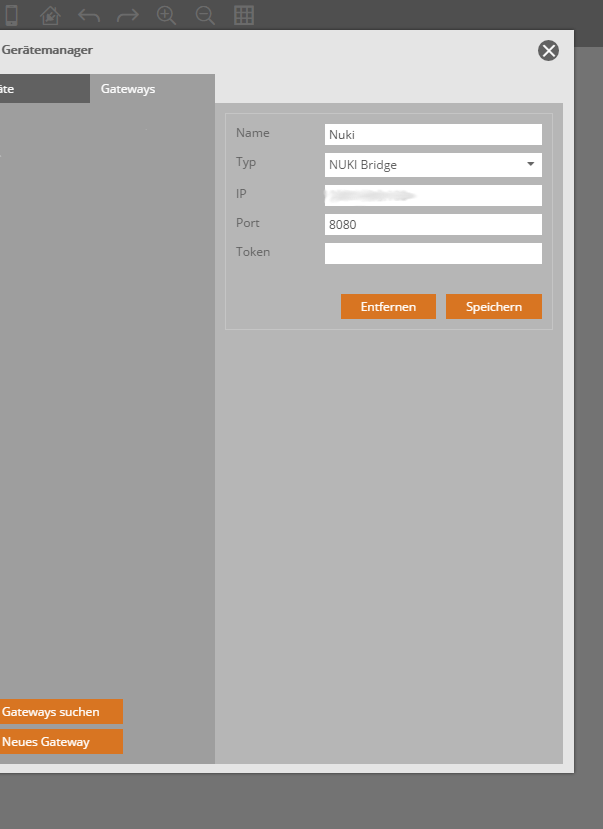
- Öffnen Sie in der Nuki-App den Punkt „Bridge verwalten“.
- Hier können Sie die IP-Adresse Ihrer NukivBridge und den Token einsehen. Bitte notieren Sie IP und Token und klicken Sie so lange weiter, bis Sie erneut auf dem Startbildschirm Ihrer Nuki-App angelangt sind.
Solange Sie sich im Menüpunk „Bridge verwalten“ in der Nuki-App befinden, ist Ihre Nuki Bridge im Wartungszustand und kann nicht in NEO integriert werden. Stellen Sie vor dem Anlegen im CREATOR auch sicher, dass Ihre Nuki Bridge nicht mehr blinkt.
- Öffnen Sie nun den Gerätemanager und klicken im Tab Gateways auf Neues Gateway.
- Vergeben Sie einen Namen für Ihre Nuki Bridge und wählen unter Typ Nuki Bridge aus.
- Tragen Sie anschließend die zuvor notierte IP-Adresse und den Token ein und klicken Sie auf Speichern.
Nuki Smart Lock einbinden

- Öffnen Sie den Gerätemanager und klicken Sie im Tab Geräte auf Geräte importieren. Wählen Sie anschließend aus der angebotenen Gateway-Liste Ihre bereits integrierte Nuki Bridge aus.
- Anschließend sucht NEO die Geräte auf der Nuki Bridge und zeigt diese an. Selektieren Sie (Haken setzen) die Geräte, die Sie importieren möchten und klicken Sie anschließend auf Importieren.
Funktionen mit dem Nuki-Plugin
| Befehl | Wert |
|---|---|
| Aufschließen | |
| Verschließen | |
| unlatch | |
| lock ‚n‘ go | |
| lock ‚n‘ go with unlatch |
| Status | Wert |
|---|---|
| Status | „uncalibrated“, „locked“, „unlocking“, „unlocked“, „locking“, „unlatched“, „unlocked_lock_n_go“, „unlatching“, „motor_blocked“, „undefined“ |
| Niedriger Batteriestand | „true“, „false“ |